Online gitaarles via Zoom - Geluid instellen
- Jan van der Heide
- 13 feb
- 2 minuten om te lezen
Hieronder vind je een overzichtelijke FAQ met stap-voor-stap instructies voor het gebruik van Zoom tijdens online gitaarlessen en sessies. Deze handleiding is speciaal ontworpen voor PC, Macbook, Android-telefoons en iPhones en richt zich op het activeren van de Oorspronkelijk geluid voor muzikanten (ook wel “Original Sound”) zodat muzikanten de best mogelijke audio-ervaring hebben.

Inhoudsopgave
Zoom op PC of Macbook
Installatie en Inloggen
1. Downloaden: Ga naar de Zoom Downloadpagina en klik op “Download” onder Zoom Client for Meetings.
2. Installeren: Open het gedownloade bestand en volg de installatie-instructies.
3. Inloggen: Start Zoom en meld je aan met je accountgegevens.
Geluidsmodus Instellen
Klik op je profielfoto, initialen of microphone pijltje en kies “Audio-Instellingen”
Vink het vakje aan voor “Original Sound” of “Oorspronkelijk geluid voor muzikanten.” Zodat de originele audio – essentieel voor gitaarlessen – wordt gebruikt. Zie afbeeldingen hieronder.
Zoom op iPhone
Installatie en Inloggen
Downloaden: Open de App/ Google Play Store en zoek naar “Zoom Cloud Meetings”.
Installeren: Download en installeer de app.
Inloggen: Start Zoom en log in met je account.
Zo zet je “Original Sound” of “Geluidsmodus” aan op een iphone, Ipad of Android phone:
Open de Zoom app.
Klik op: Settings (plaatje van het tandwieltje)
Klik op: Meetings
Scroll naar beneden tot "Use Original sound" of "Geluidsmodus" en zet het schuifje naar rechts.
Tijdens de mieeting klik je op de drie puntjes. In het menu klik je op de optie "Enable original sound" (er staat nu "Disable original sound", dat moet je zo laten staan.
Algemene Tips voor Online Gitaarlessen
Voorbereiding: Test je apparatuur en Zoom-verbinding vóór de les om technische problemen te voorkomen.
Licht en Geluid: Zorg voor een rustige omgeving en goede verlichting, zodat je zowel zichtbaar als hoorbaar bent.
Interactie: Maak gebruik van de chatfunctie of het vragen-icoon als je tijdens de les hulp nodig hebt.
Extra Informatie: Raadpleeg de Zoom Help Center voor meer gedetailleerde instructies.
Met deze informatie ben je goed voorbereid op een soepele online gitaarles waarbij de optimale geluidskwaliteit centraal staat. Mocht je nog vragen hebben of verdere ondersteuning nodig hebben, neem dan gerust contact op met ons.
Groet Jan


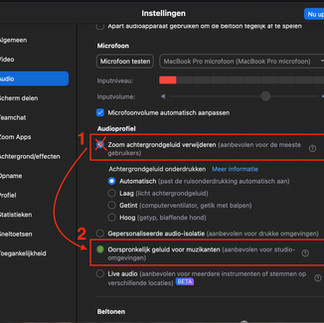
Comments